今回の記事ではOMRON NX102-9000とキーエンス KV8000の間にEtherNet/IP通信を立ち上げる手順を1から説明します。
さ、はじめよう。
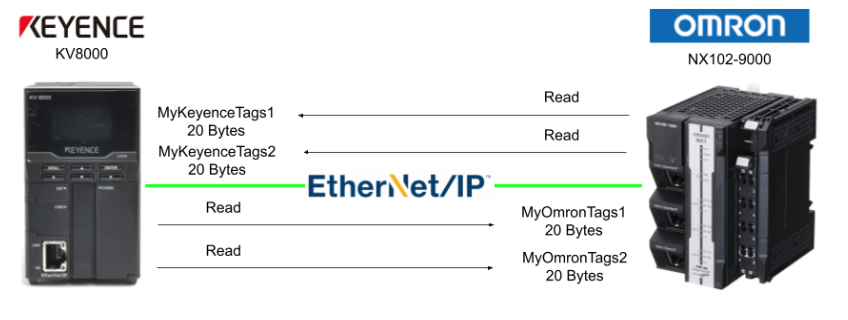
Reference Link
Tag Communication?
EtherNet/IP ユニットが他のスキャナにデータを送信する場合は、タグ設定が必要ですが、アダプタ間のみでサイクリック(I/O)メッセージを実行する場合、または他のスキャナからデータを受信する場合、タグ設定は不要です。
その場合に、他のスキャナがEtherNet/IPユニットのタグ設定データ(タグ名)に対してコネクションをオープンすると、EtherNet/IPユニットは設定されたRPI(通信周期)でタグ設定で割り当てられたデバイスデータをスキャナに送信します。
KV800では、
- EtherNet/IPユニットでは、接続設定により最大256個(KV-NC1EPは64個)のタグ設定が可能です。
- タグに割り当てられたデバイスはR、B、DM、W。
- タグには最大8つのエリアのデバイスを割り当てることができる。
- タグの総データサイズは2〜1448バイト(1〜724ワード)。
- EtherNet/IPユニットタグ設定用に開くことができるのは、InputOnlyのみ
Download EDS File
KV8000
こちらのLinkでKV8000のEDS FileをDownloadしてください。
NX102-9000
こちらのLinkでNX102-9000のEDS FileをDownloadしてください。
https://www.fa.omron.co.jp/member/product/tool/44/eds/download.htm
Implementation
KV8000 Side
キーエンス側から構築します。
Ethernet/IP Setting
KV Stuidoで新規プロジェクトを作成し、KV-8000をクリックしEthernet/IP設定を行います。
IP Setting
KV8000を選択し、Port SettingsにあるIP AddressでIPを設定しましょう。
次はKV8000を選び>右クリック>EtherNet/IP Settingをクリックします。
Register EDS File
NX102-9000のEDS Fileを登録するため、EDS file>Regをクリックします。
先程オムロンHPでDownloadしたEDS Fileをインストールしてください。
Done!NX102-9000が追加されました。
Add NX102-9000
NX102-9000をEtherNet/IPネットワークに追加しましょう。
EtherNet/IP Adapterの初期設定画面が表示され、IPアドレスを設定しOKで進みます。
Configure OMRON Tags
Default上でIP TypeのConnectionが1つ追加され、そのConnectionをクリックしてください。
Connection Name
Connection Settingsの画面が表示されます。今回の記事はTag通信であり、Connection nameはInput Only(Tag Type)を設定します。
こちらのTagはOMRON側からの出力データになります。
Connection Point
Connection PointはTag名になります。
Connection PointをMyOmronTags1に設定します。こちらのTag名はオムロンNX102-9000側に合わせる必要がありますので、後ほどSysmac Studio側を設定するとき説明します。
Setup parameter
次はSetup parameterをクリックし、Connectionのパラメータを設定します。
OMRONの通信するTagのサイズを設定します。こちらはオムロンNX102-9000側に合わせる必要がありますので、後ほどSysmac Studio側を設定するとき説明します。
RPI
更新周期はアプリケーションに合わせて設定しましょう。
Assign device
Assgin deviceボタンをクリックしTag Connectionと紐付けするKV8000内部メモリを設定しましょう。
アプリケーションに合わせてレジスタを設定しましょう。
Add More tags
先ほどと同じ操作でもう1つの通信Tagを追加します。
こちらは今回追加したInput Only Tagsです。
- MyOmronTags1
- MyOmronTags2
設定は下図になります。
Configure Tags in KV8000
次はKV8000本体のEthernet/IP Tagを設定します。こちらのTagはOMRONの出力データになり、KV8000を選び>右クリック>Tag settingをクリックしましょう。
こちらはKV8000のTag設定画面です。
Add Tags
Add ボタンをクリックし新規Tagを追加しましょう。
Done!Tagが追加されました。
Tag name
Tag名を変更します。こちらのTag名はSysmac StudioのEthernet/IP接続設定するとき、合わせる必要がありますので。
Class3 Tag
Not used に設定します(こちらはKV8000のみ使用できます)。
Device assign area
Device assign areaでTagと紐付けするKV8000のレジスタを設定しましょう。
アプリケーションに合わせて先頭のレジスタとSizeを設定します。
Done!下図のように、20BytesのTagsを2つ追加しました。
Result
MyKeyenceTags1・MyKeyenceTags2は各20Bytes占有しております。
Downlaod
最後はプロジェクトをKV8000にDownloadしてください。
OMRON Side
次はオムロンNX102-9000側を設定します。
Global Variable
今回記事で使用するGlobal変数を定義するため、Data>Data Type>Global Variablesを定義します。
下図の4つのWord配列変数を定義します。
- MyOmronTags1
- MyOmronTags2
- MyKeyenceTags1
- MyKeyenceTags2
IP Address
NX102-9000のIPアドレスを設定するため、Controller Setup>Built-in EtherNet/IP Port Settingsを開きます。
Port1/Port2のIPをアプリケーションに合わせて設定しましょう。
Configure Ethernet/IP Network
EtherNet/IP ネットワークを設定するために、Tools>EtherNet/IP Connection Settingsをクリックします。
今回使用するのはPort2なので、Port2を選び>Editします。
Install EDS File
EDS Fileを追加するため、Sysmac Studio>Display EDS LibarayをクリックしEDS Fileをインストールします。
Installで新規EDS Fileを追加します。
先程キーエンスHPからDownloadしたEDS Fileを入れましょう。
Done!
Register Data
次はRegistration Allをクリックし、プロジェクトに定義した変数をEthernet/IPネットワークと紐つけます。
Add Devices
先に追加したEthereNet/IP Adapterをネットワークに追加するため、Toolbox>+ボタンをクリックします。
Node の設定画面が表示されます。
KV8000のIPアドレスなど設定しましょう。
Done!
次はKV8000をEthereNet/IPネットワークに追加します。
Done!
Conenction
Connectionは下図のように設定します。
Originator VariablesのTags設定は先程KV Studioに設定したKV8000のTagに合わせてください。
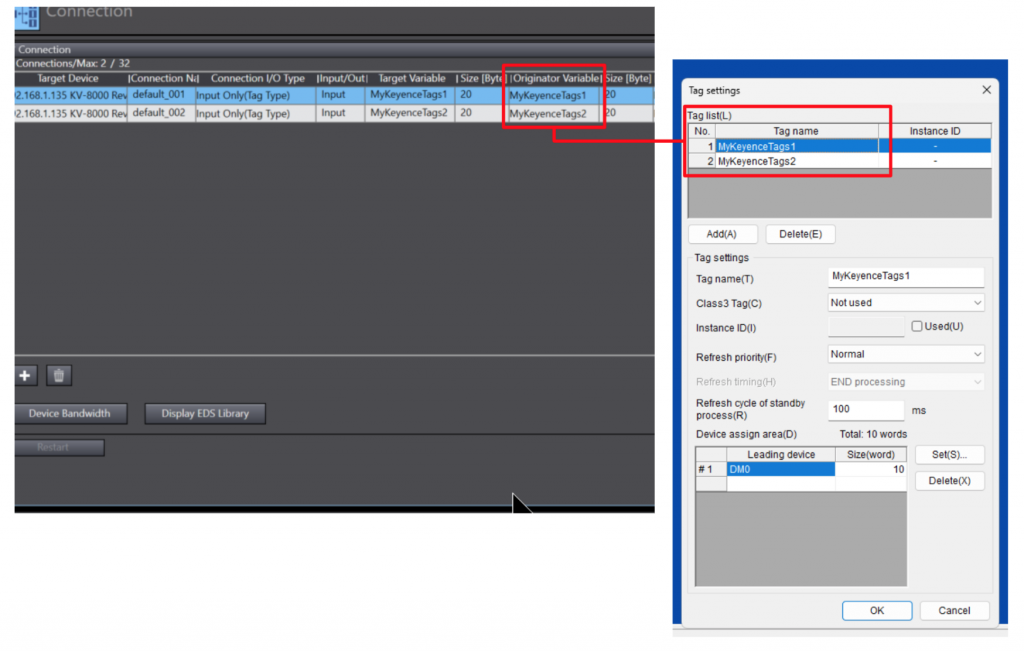
次はKV Studioで設定した、NX102-9000と接続するTag名はSysmac StudioのGlobal Variablesに合わせて設定しましょう。
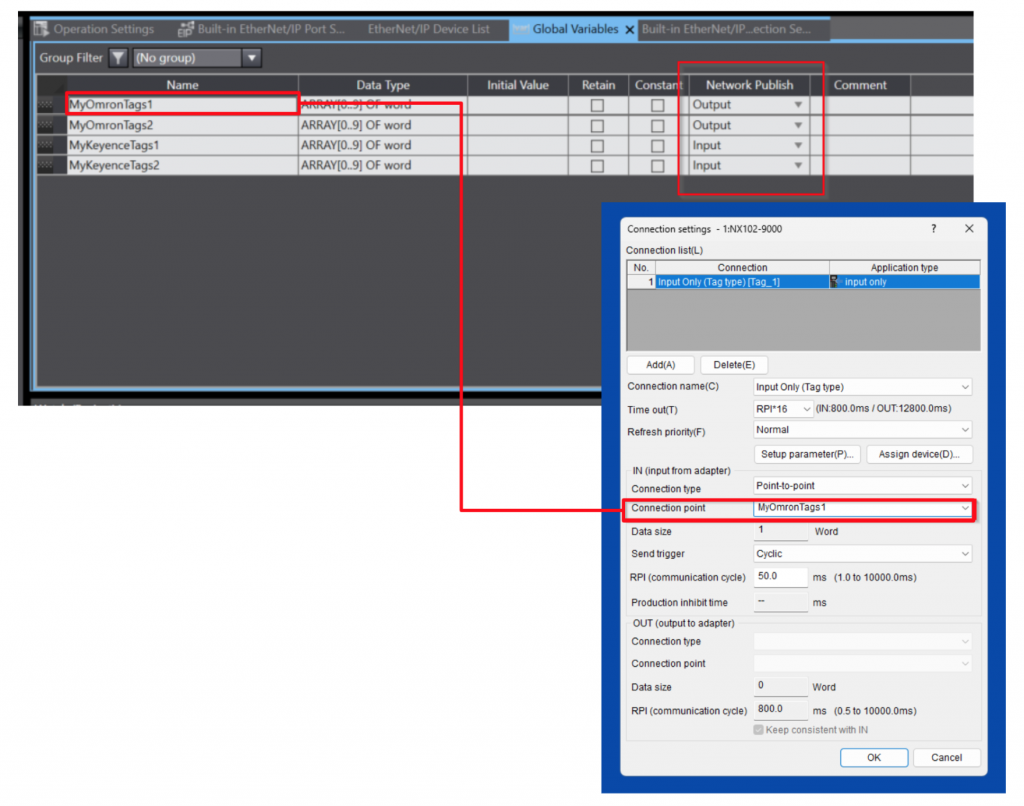
データサイズの一致も忘れずに。
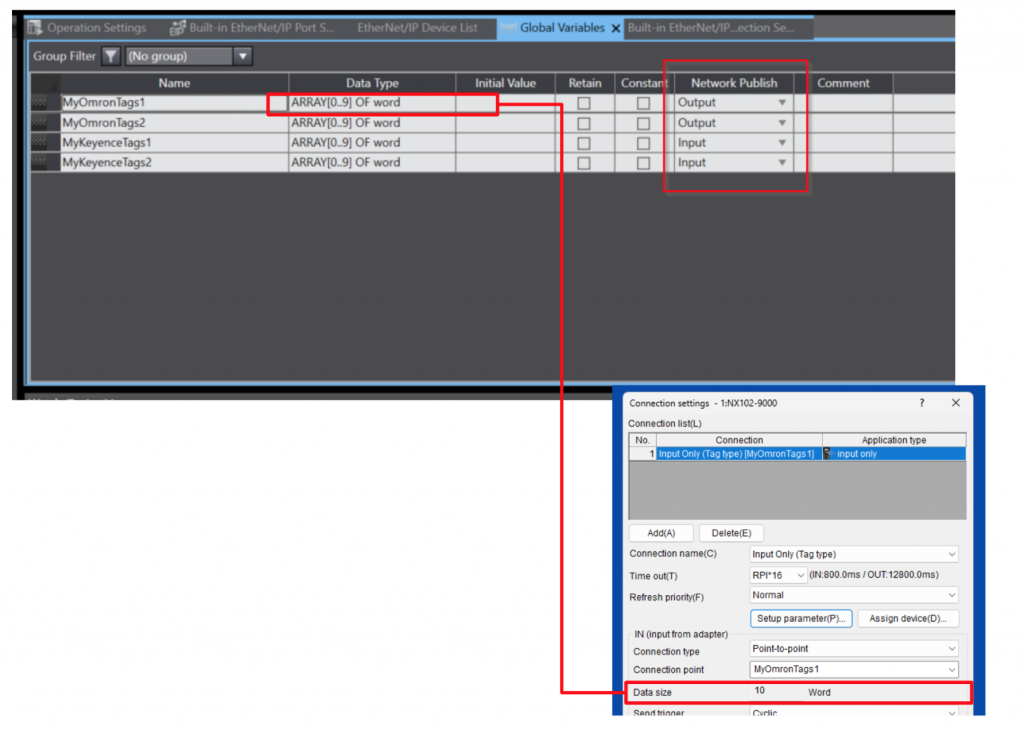
Download
Ethernet/IP 設定をControllerに転送します。また、プロジェクトもCPU本体にDownloadしましょう。
Result
Done!Forward Openのリクエストには成功のResponseがきました。
CIP I/O Messageにもありました。
少し小さいな図ですが、NX102-900とKV8000間にはTag通信できました。